Pipeline en Jenkins para un microservicio Java -Etapa Build
por Juan Felipe Becerra, el 26 de mayo de 2020

Para realizar esta Lección se debe tener lista la configuración inicial de Jenkins, sigue los pasos que te proporcionamos en la Lección Cómo instalar Jenkins utilizando Docker, que se enfoca en los ajustes previos para poder empezar utilizar Jenkins.
En esta primera parte realizaremos la Construcción de una pipeline en Jenkins para un microservicio Java, Stage: Build.
Jenkins es un servidor de integración continua, gratuito, open-source y actualmente uno de los más empleados para esta función. Además es muy fácil de utilizar.
La base de Jenkins son las tareas, donde indicamos qué es lo que hay que hacer en un build. Por ejemplo, podríamos programar una tarea en la que se compruebe el repositorio de control de versiones cada cierto tiempo, y cuando un desarrollador quiera subir su código al control de versiones, este se compile y se ejecuten las pruebas.
Si el resultado no es el esperado o hay algún error, Jenkins notificará al desarrollador, al equipo de QA, por email o cualquier otro medio, para que lo solucione. Si el build es correcto, podremos indicar a Jenkins que intente integrar el código y subirlo al repositorio de control de versiones.
Stage: Build
Para empezar a trabajar con Jenkins con un proyecto de tipo Java + Spring Boot + JUnit, es necesario realizar las siguientes parametrizaciones en la herramienta:
1. Instalar plugin de Maven para compilar y realizar pruebas unitarias descritas en un pipeline.
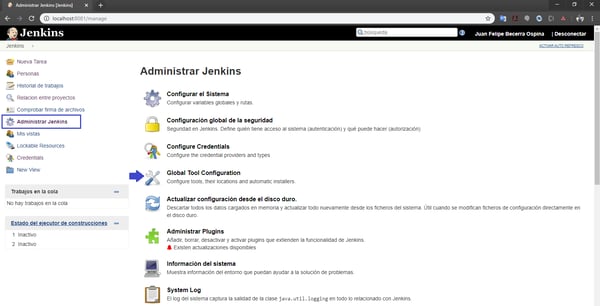
Haz clic en “Administración Jenkins” y después en “Global Tool Configuration”
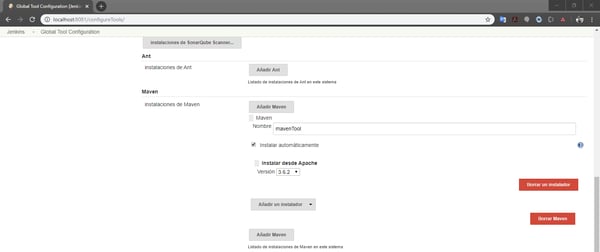
En la información que se despliega busca la sección “Maven” y agrega el plugin a su versión más reciente.
2. Creación de credenciales del repositorio donde se encuentra el código fuente. Para acceder a través de un Pipeline.
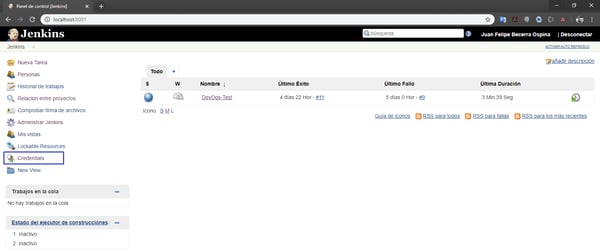
Haz clic en “Administración Jenkins” y después en “Credentials”
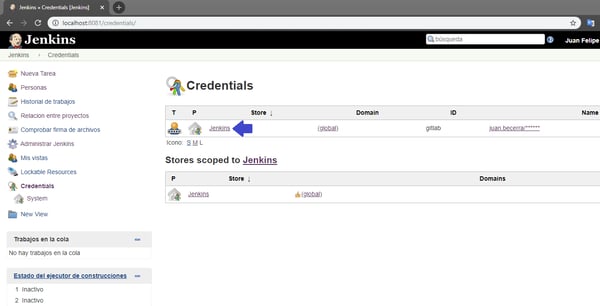
Haz clic en “Jenkins” y después en “Global credentials”
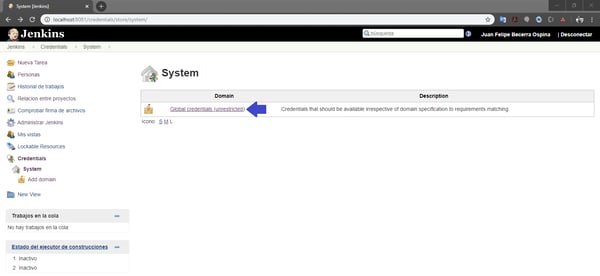
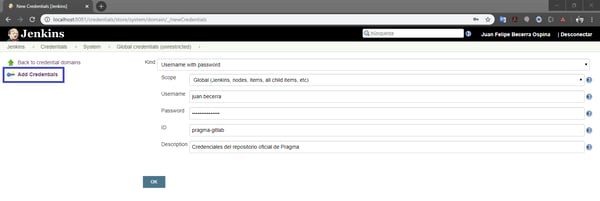
Realiza el registro de una credencial que se usará en el Pipeline definido para el proceso de integración continua del código proporcionado para la práctica.
username: Usuario de acceso del repositorio (GitLab, GitHub, etc).
password: Contraseña de acceso del repositorio (GitLab, GitHub, etc).
Terminadas las configuraciones previamente requeridas, podrás proceder a la elaboración de una tarea de integración continua con jenkins.
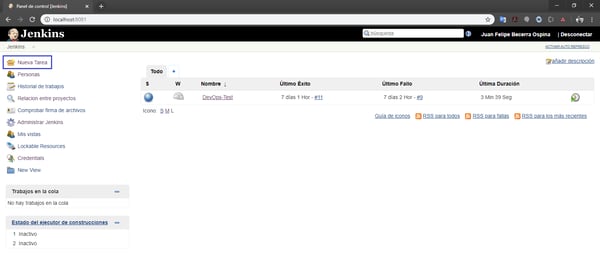
Haz clic en “Nueva tarea”
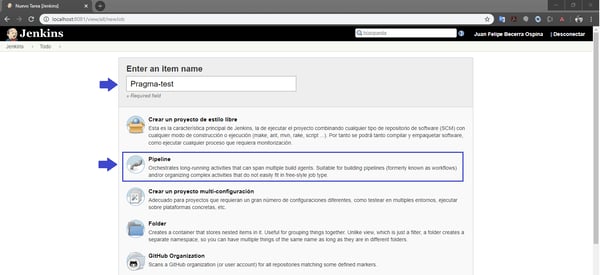
Define el nombre de la tarea nueva y elige el tipo de tarea, en este caso realizaremos un Pipeline.
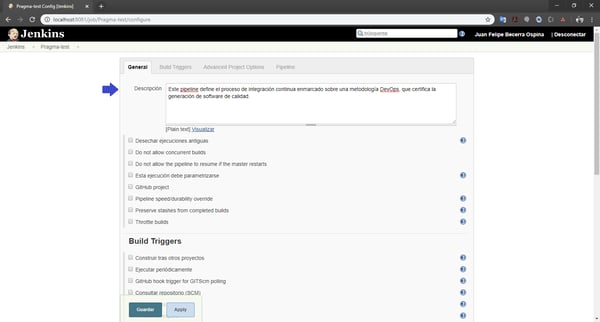
Describe la función del Pipeline en la “Descripción” y da clic en “Guardar”
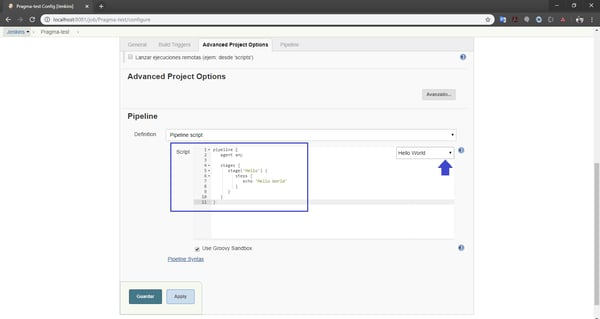
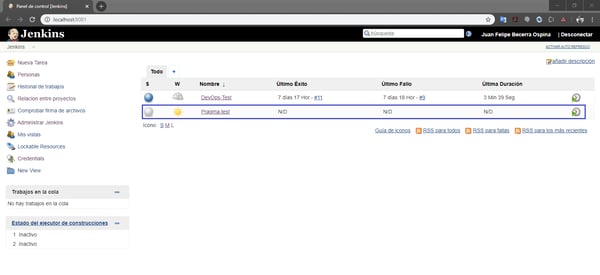
Ahora en el panel de tareas podrás ver la tarea que acabas de crear.
Empezarás desde cero con un habitual “Hello World” para ir conociendo la herramienta.
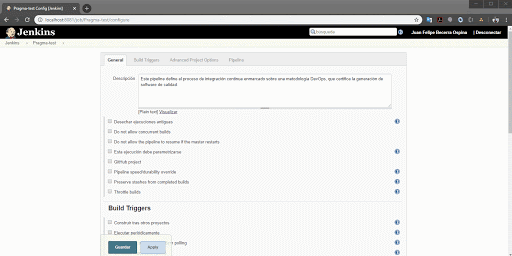
Ahora sí podrás a construir la Pipeline que ejecutará la compilación del proyecto que se proporcionó. En caso de que requieras conocer las características más específicas de la sintaxis que tiene la construcción de un Pipeline, puedes ver la documentación oficial de la herramienta.
1. Se define la herramienta de Maven para la compilación del proyecto como instrucción dentro de la Pipeline. Asociando la tarea a la configuración de Maven en jenkins.
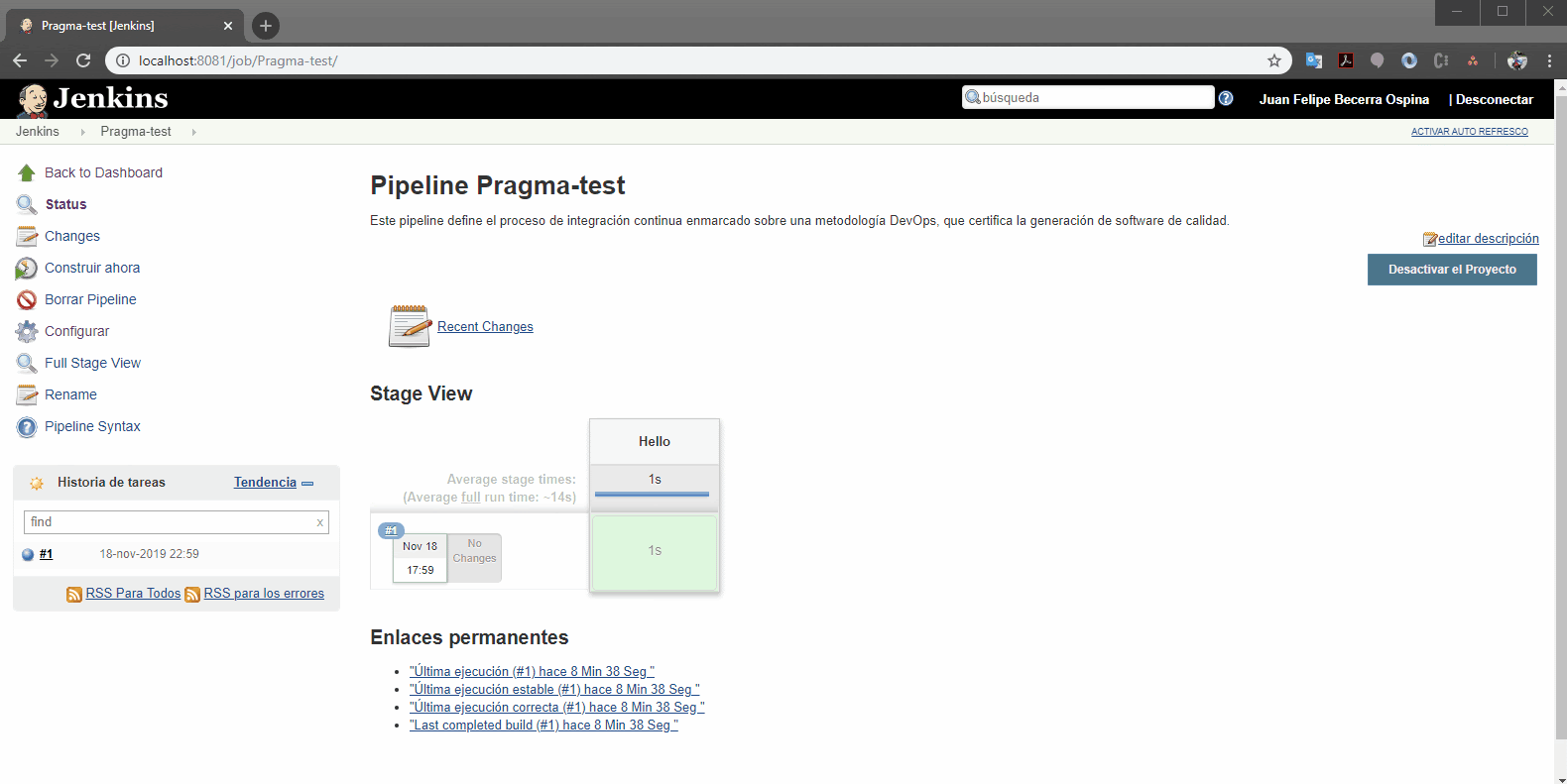
pipeline {
agent any
tools {
maven 'maven-tool'
}
}
2. Se creará el script con las credenciales de acceso al repositorio de Git dónde esta el codigo fuente del proyecto y el Pipeline sea capaz de obtener el mismo para empezar a ejecutar tareas.
Verjen_Credentials.gif
Luego de la generación del script deberíamos tener un código como el siguiente:

3. Se define la etapa de compilación del proyecto para el artefacto proporcionado, de tipo Maven y se prueba ejecutando la Pipeline.
Ver jen_Build.gif
El código de configuración de esta stage es el siguiente:
stage("build"){
steps{
sh "mvn -f ${PROJECT_ROOT} clean install"
}
}
Recuerda agregar la variable antes de la definición de las stages
environment {
PROJECT_ROOT = "practica-devops"
}
Con este último paso se concluye la de definición de la etapa de construcción del artefacto proporcionado desde el Pipeline.
Una vez configurada la etapa build del pipeline procedemos con la construcción de la etapa Scan en nuestra siguiente lección.








